Word2007 第8课 编号与项目符号
1、输入数字1、再输入文本,一段输入完成的按回车键,会自动生成数字编号2、,继续输入文本后,按按回车键会自动数字3、,以此类推。如图:
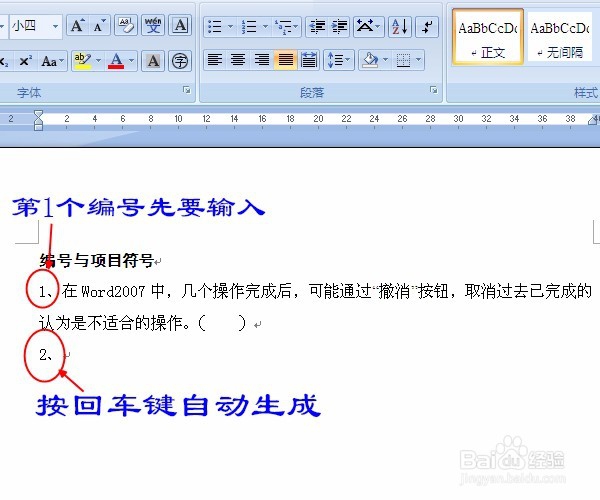

2、如果不输入下面的编号,如4、,按回车键即可再打字或单击编号图标。如图:
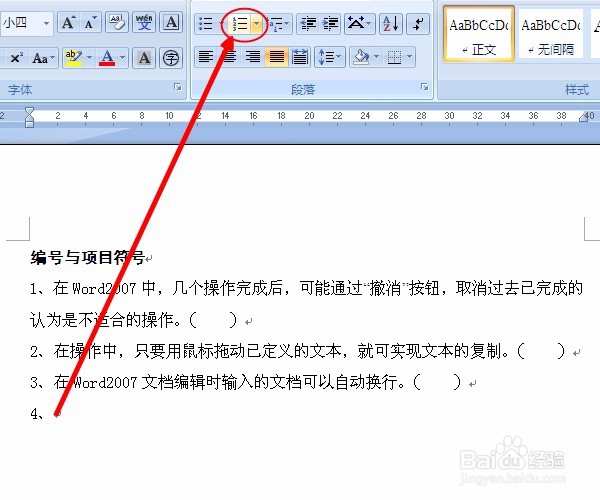
3、选定需要添加项目符号的段落,如果没有选定段落,会默认光标所在的段即只有一段,单击需要的符号。如图:
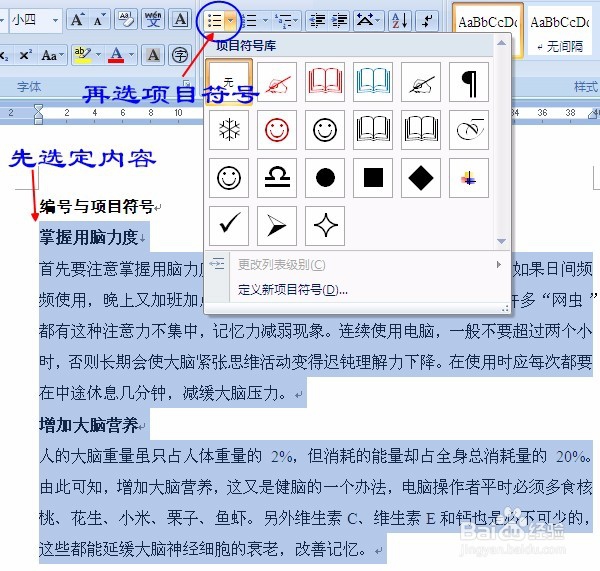
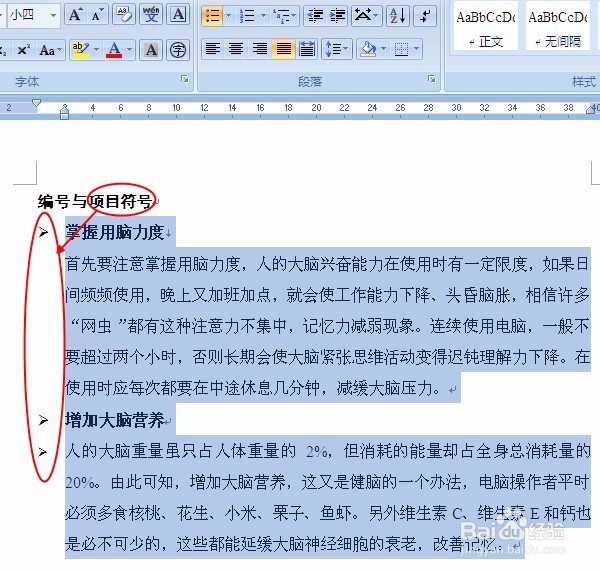
4、如果要找其它项目符号,单击项目符号图标→定义新项目符号,对话框中找到后单击确定。如图:
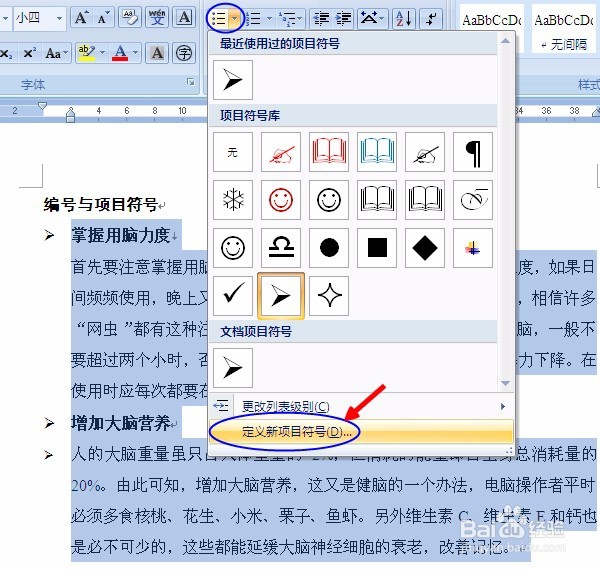

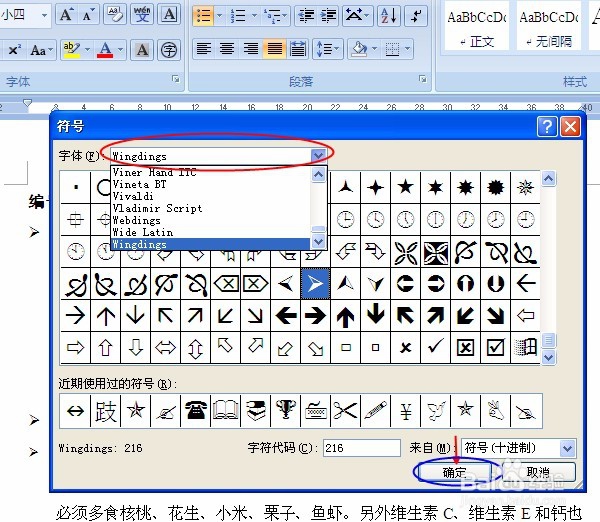
5、项目符号改颜色、大小,先选定,单击项目符号图标→定义新项目符号,对话框中选“字体”,在对话框中改确定,如图:


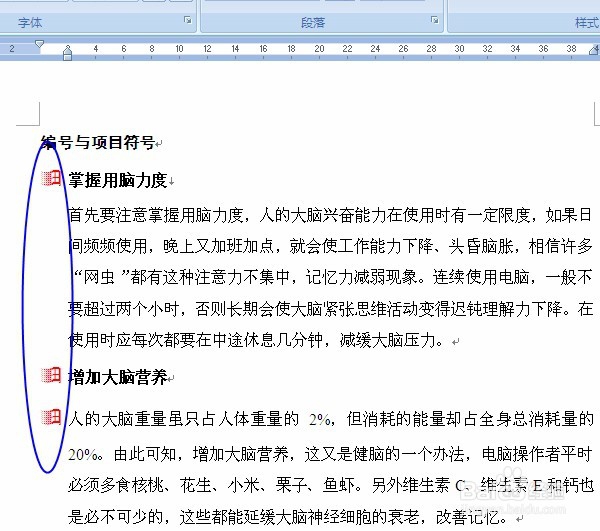
6、如果不要项目符号,选定段落后单击“项目符号”图标,即可取消。如图:
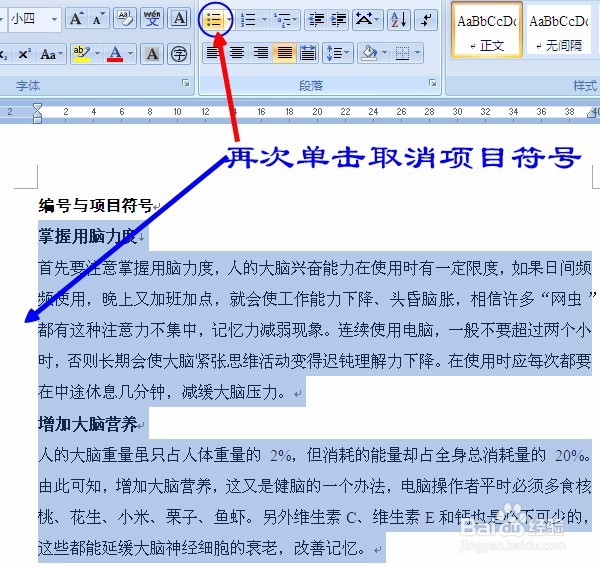
7、不能同时应用编号与项目符号,只能一个一个用。
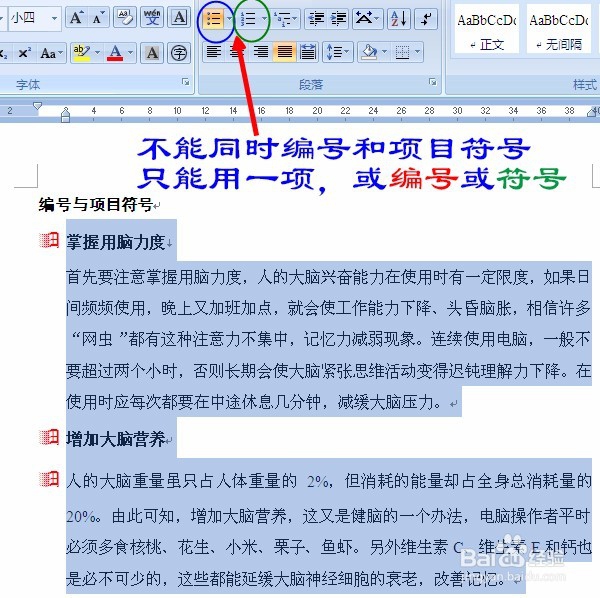
8、编号与正文的距离调整处理方法
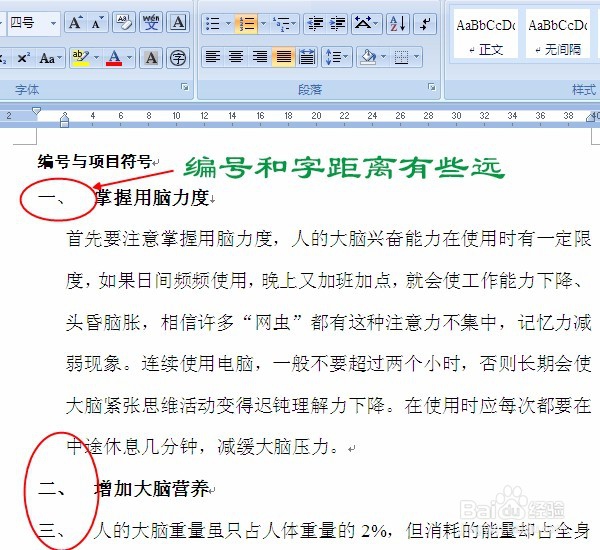

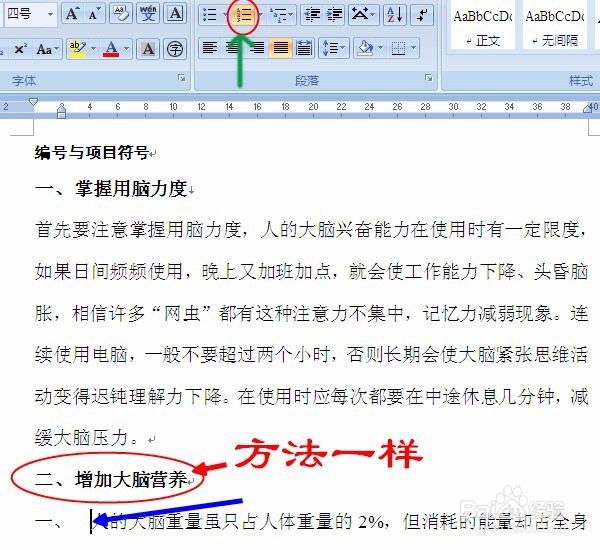
声明:本网站引用、摘录或转载内容仅供网站访问者交流或参考,不代表本站立场,如存在版权或非法内容,请联系站长删除,联系邮箱:site.kefu@qq.com。
阅读量:25
阅读量:60
阅读量:177
阅读量:116
阅读量:84